Процес моделювання форм
| 🌐 Цей документ доступний українською та англійською мовами. Використовуйте перемикач у правому верхньому куті, щоб змінити версію. |
1. Вступ
Наша Платформа використовує потужності Form IO, відкритого фреймворку для створення UI-форм, який покращено нашими унікальними компонентами для забезпечення безшовного процесу створення та управління формами. Цей документ є оглядом процесу моделювання форм в адміністративному порталі — Кабінеті адміністратора регламентів (Admin Portal), з детальним описом деталей моделювання.
UI-форми, розроблені для бізнес-процесів реєстру, спрощують введення, перегляд, підписання та пошук даних. Ці форми інтегруються як з API Фабрики даних, так і з окремими бізнес-процесами. Щоб взаємодіяти з Сервісом виконання бізнес-процесів (BPMS), форми з’єднуються за ключем (Form key) із задачами користувача — User Task. З урахуванням типу задачі, Адміністративний портал пропонує ряд вбудованих шаблонів для UI-форм (детальніше про це див. у розділі Інтеграційні розширення бізнес-процесів).
|
Посилання до Кабінету адміністратора регламентів можливо отримати у розділі Швидкі посилання адміністративної панелі Control Plane. Для цього:
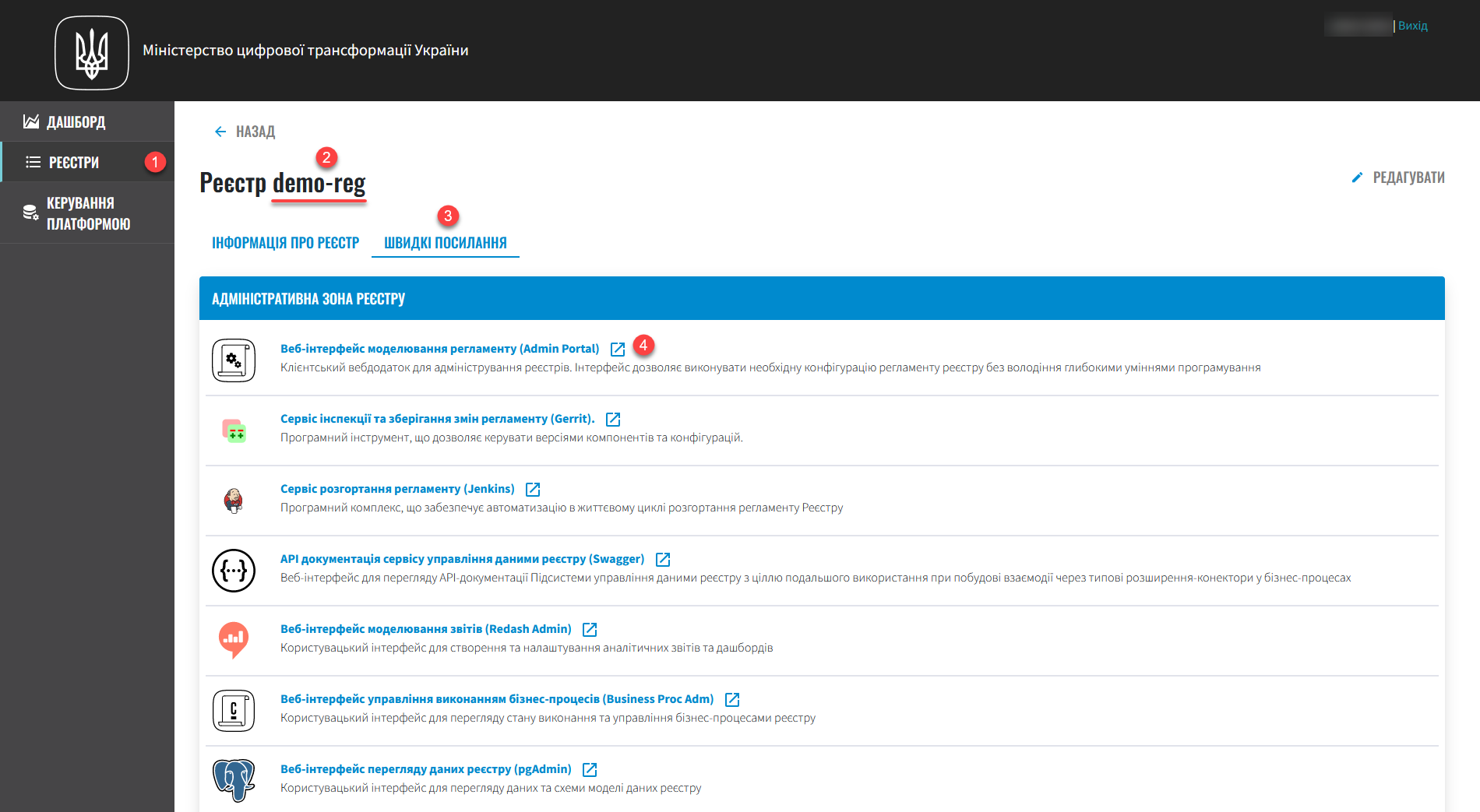
|
2. Кроки моделювання UI-форм
|
Процес моделювання UI-форм показаний на прикладі побудови найбільш вживаного компонента Text Field, який дозволяє змоделювати текстові поля для введення та перегляду даних в рамках бізнес-процесів. Повний список компонентів для моделювання UI-форм ви можете переглянути у розділі Компоненти моделювання UI-форм. |
2.1. Створення найпростішої форми для внесення даних у бізнес-процес
-
Відкрийте Кабінет адміністратора регламентів.
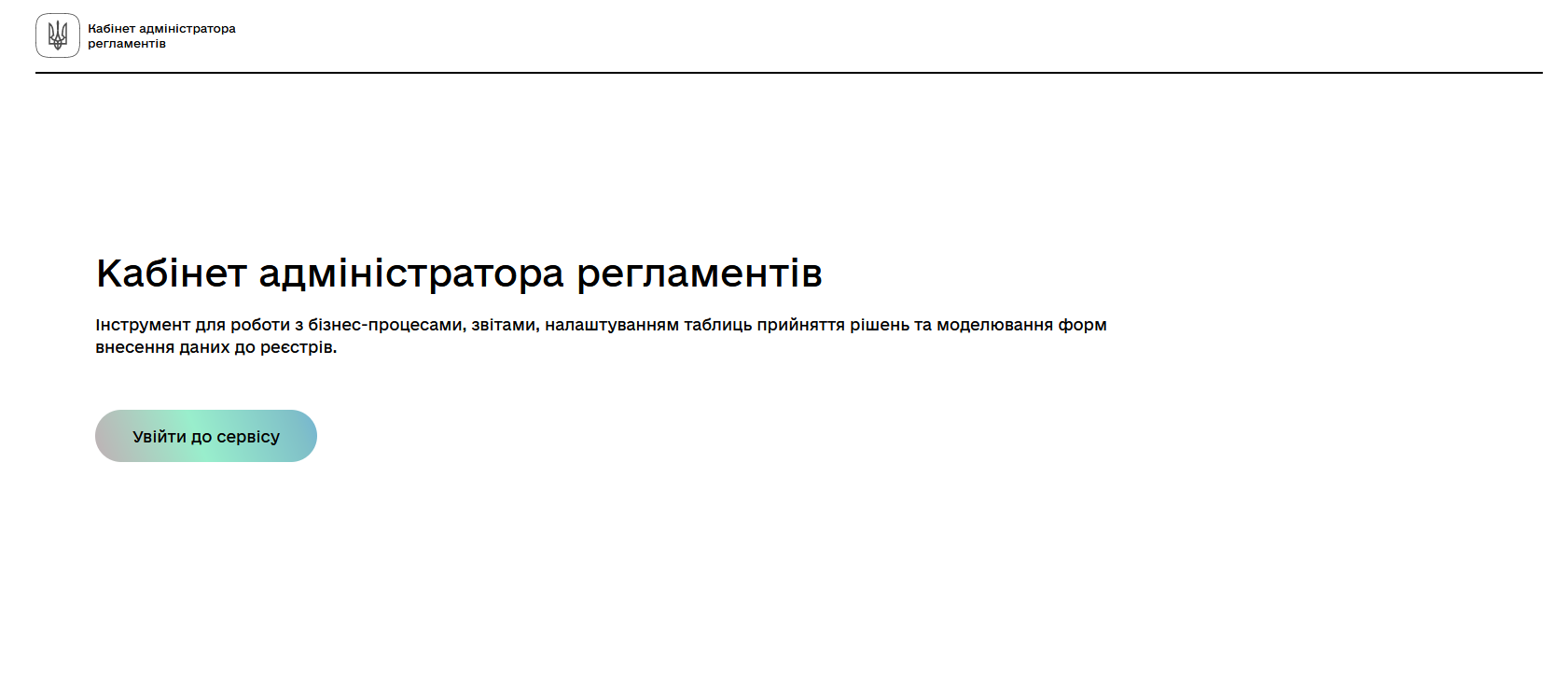
-
Створіть нову версію-кандидат. Для цього натисніть на назву Кабінету адміністратора регламентів та оберіть
Створити новий запит. Новий запит означає створення нової git-гілки у регламенті. Ми рекомендуємо працювати в окремих ізольованих версіях змін.Див. детальніше про версії регламенту на сторінці Створення запитів на внесення змін.
Альтернативно, на власний розсуд, ви можете вносити зміни до UI-форм безпосередньо у майстер-версії. Це може бути корисно, наприклад, коли необхідно внести якісь швидкі зміни тощо.
-
Перейдіть до розділу UI-форми. Ви побачите перелік змодельованих форм, які використовуються у бізнес-процесах.
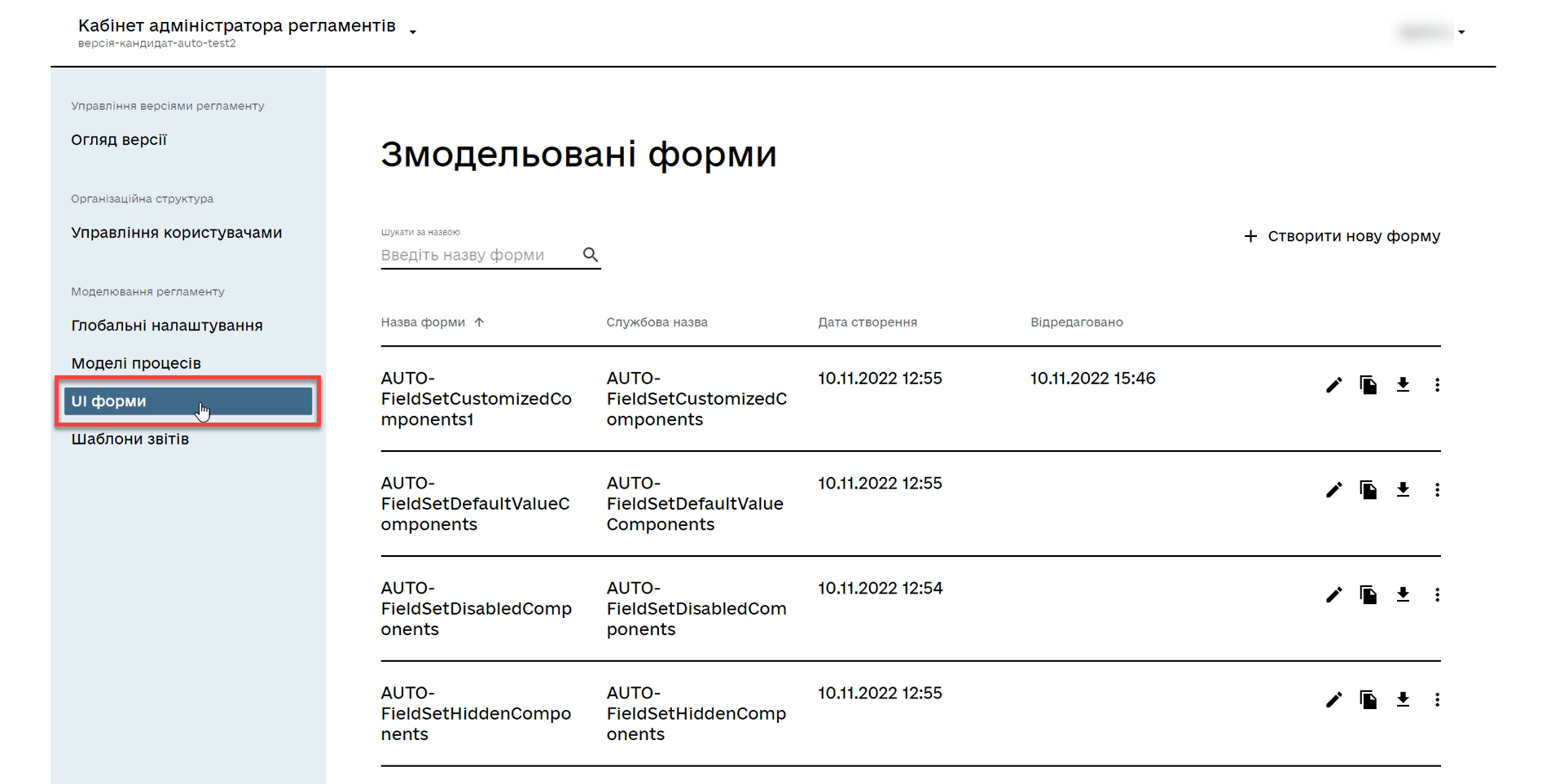
-
Створіть нову форму натисканням кнопки
Створити нову форму.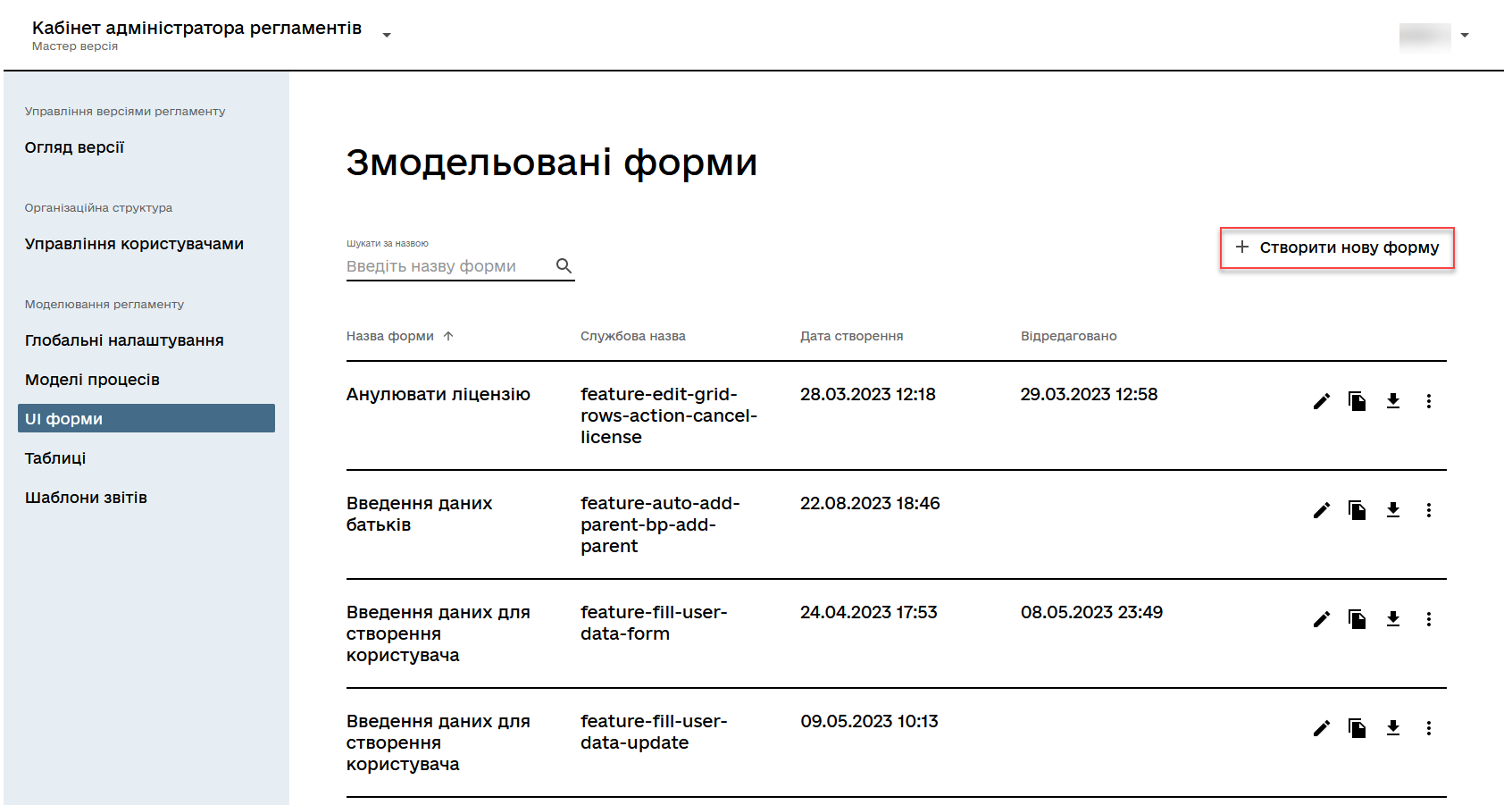
-
На вкладці Загальна заповніть наступні поля:
-
У полі
Бізнес-назва формивведіть значенняСтворення нового запису довідника. -
У полі
Службова назва формивведіть значенняupdate-dict-bp-add-name.Службова назва повинна бути унікальною в межах екземпляра реєстру. Допустимі символи: латиниця, цифри, " - ", при цьому " - " не може бути на початку або в кінці службової назви.
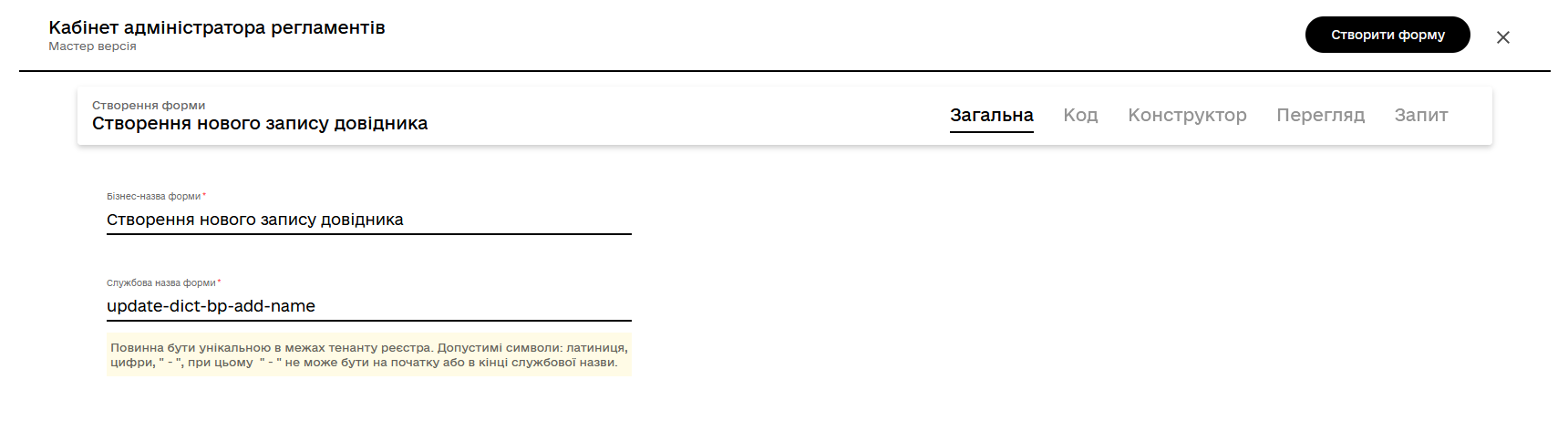
-
-
Відкрийте вкладку Конструктор та перейдіть до процесу моделювання компонентів UI-форми.
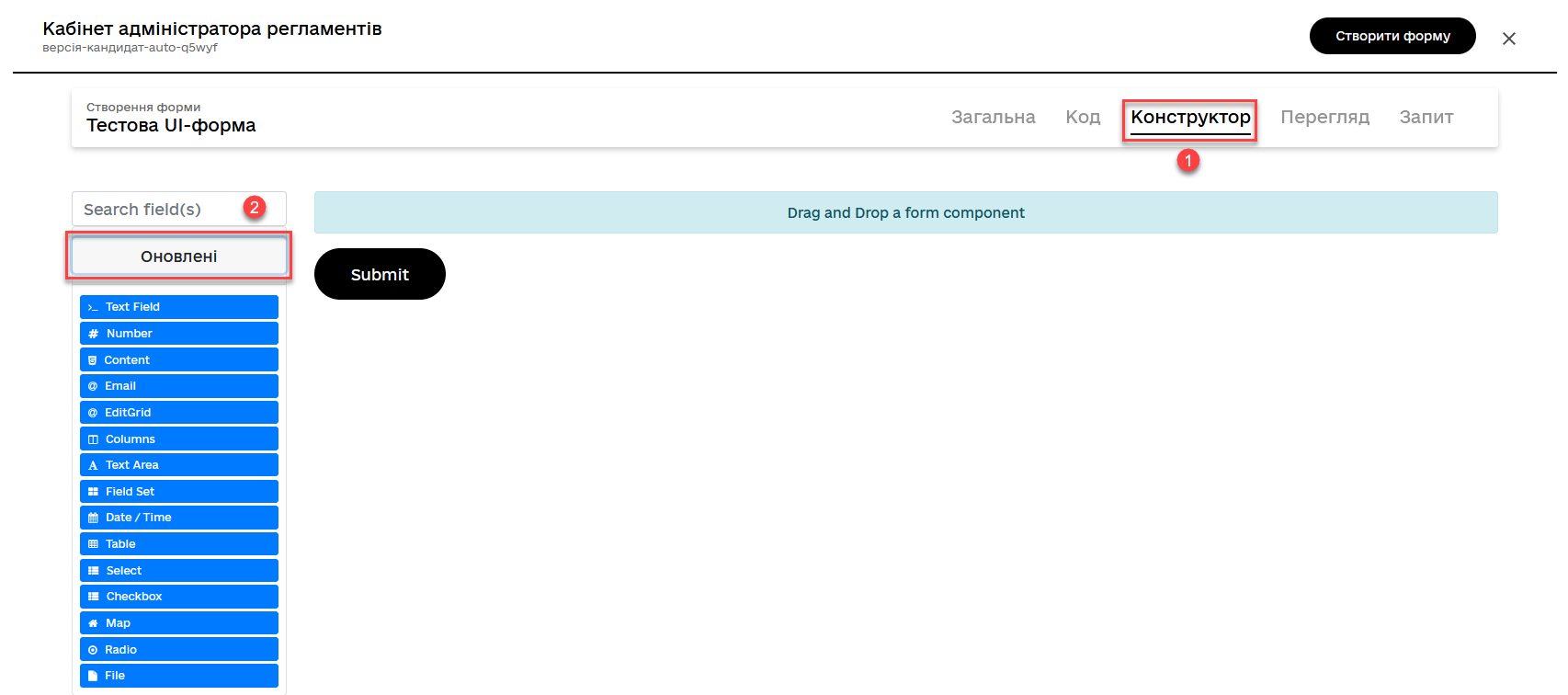
Використовуйте компоненти зі списку Оновлених. -
Перетягніть до панелі моделювання компонент Text Field.
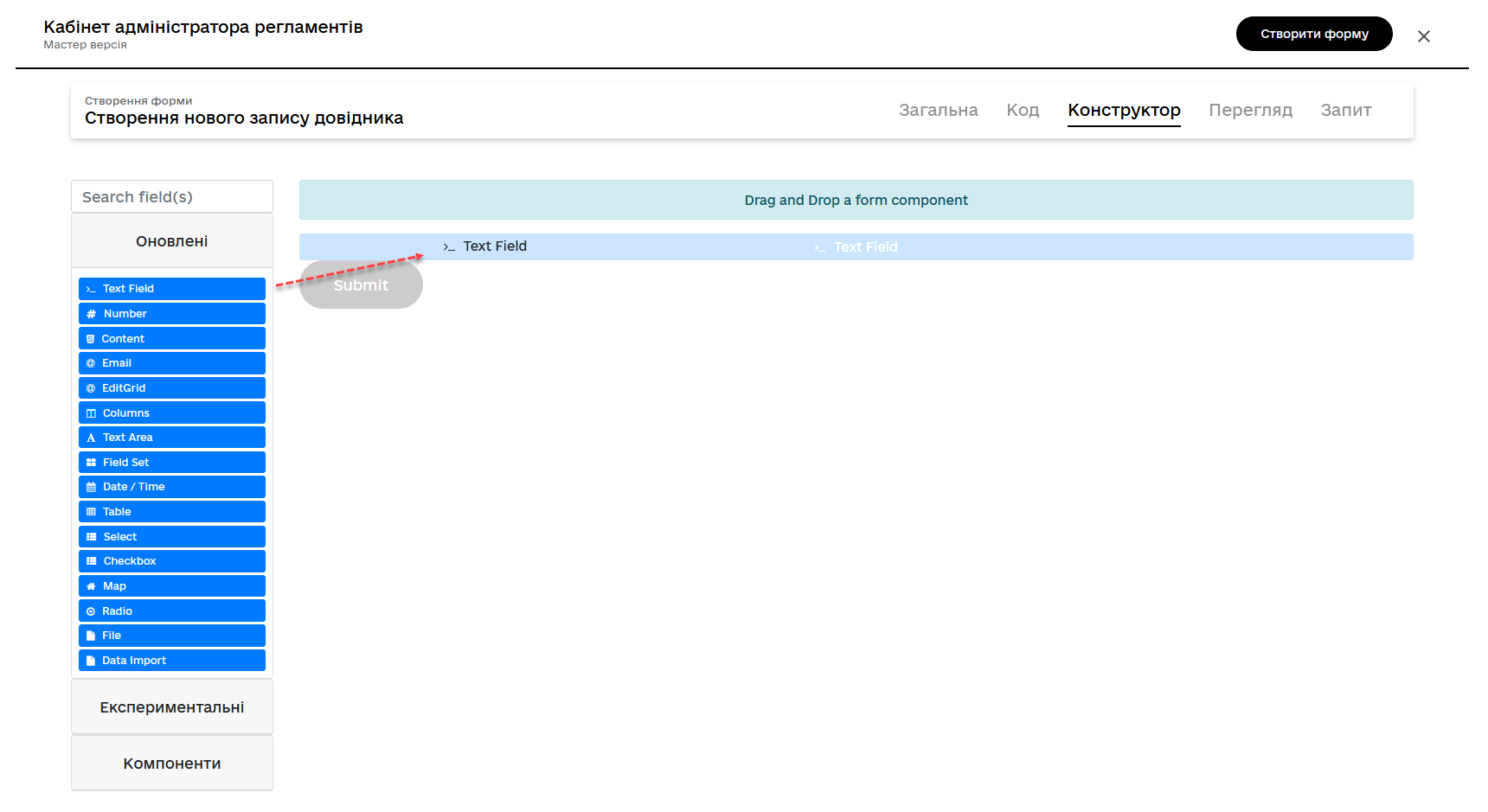
-
У новому вікні встановіть потрібні налаштування для компонента:
-
Перейдіть на вкладку Display. У полі Label, введіть значення
Назва хімічного фактора довільного.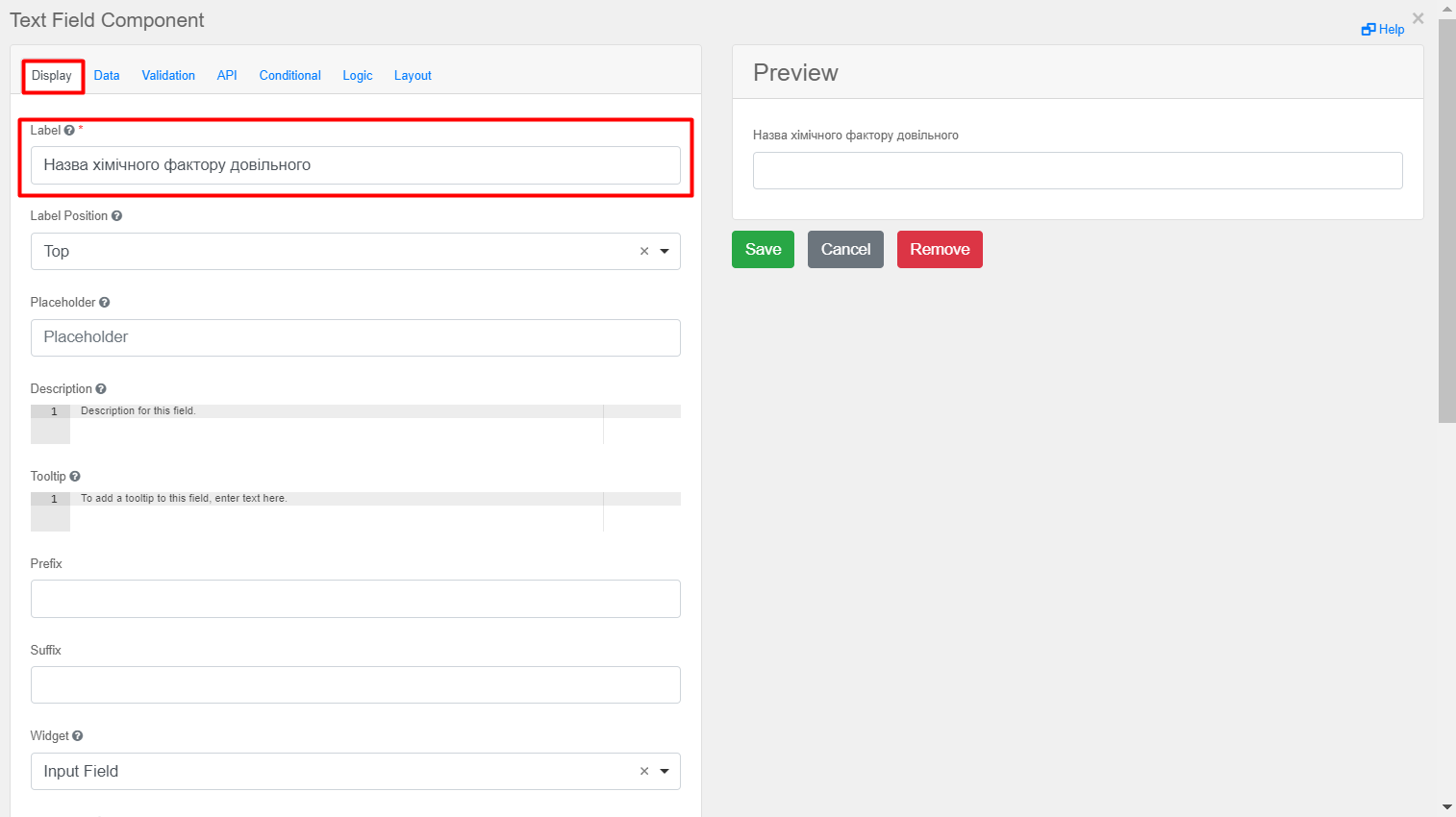
-
Перейдіть на вкладку Validation.
-
Встановіть прапорець для параметра Required.
-
Заповніть поле Maximum Length значенням
250.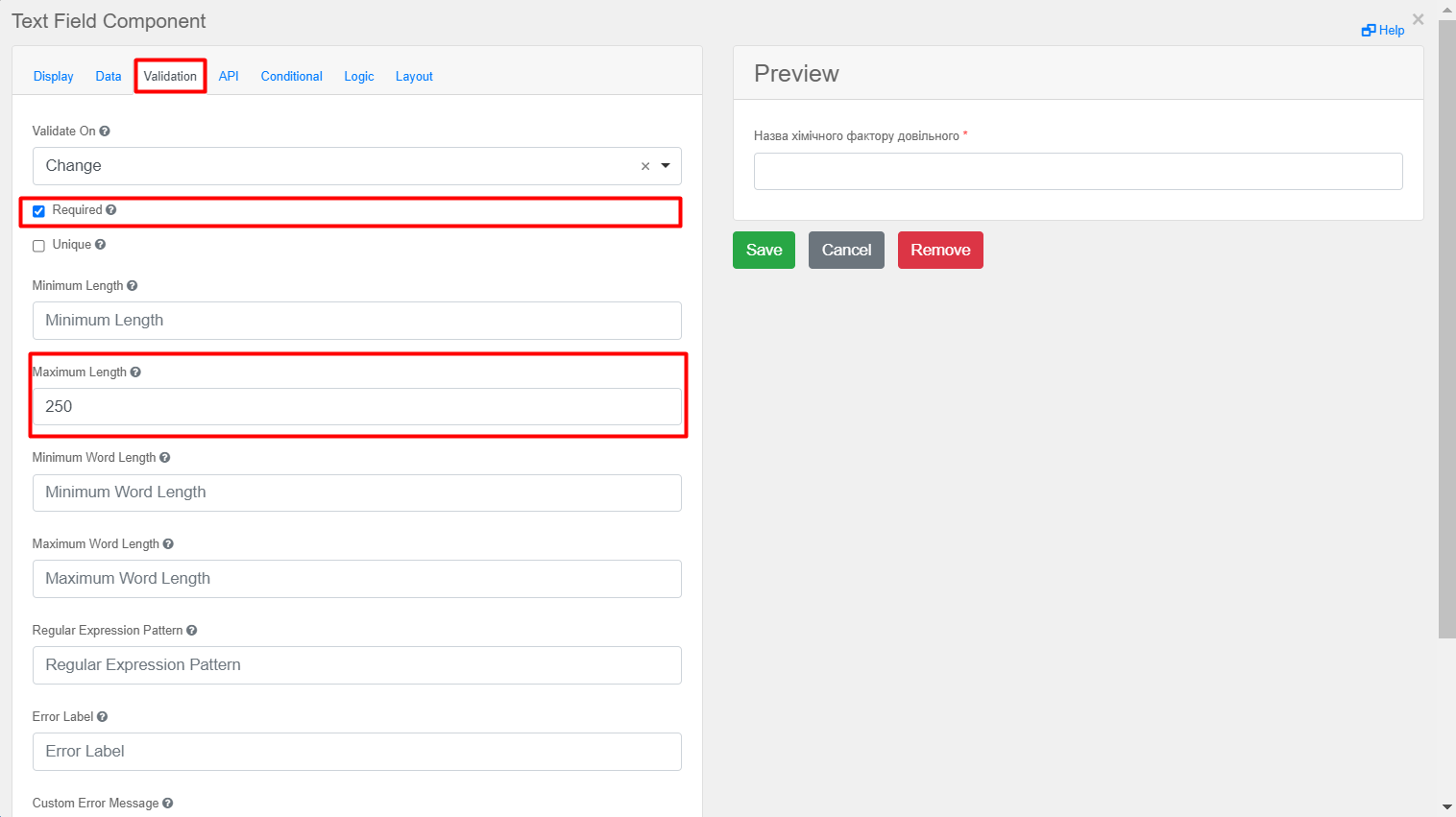
-
-
Відкрийте вкладку API. У полі Property Name введіть
name.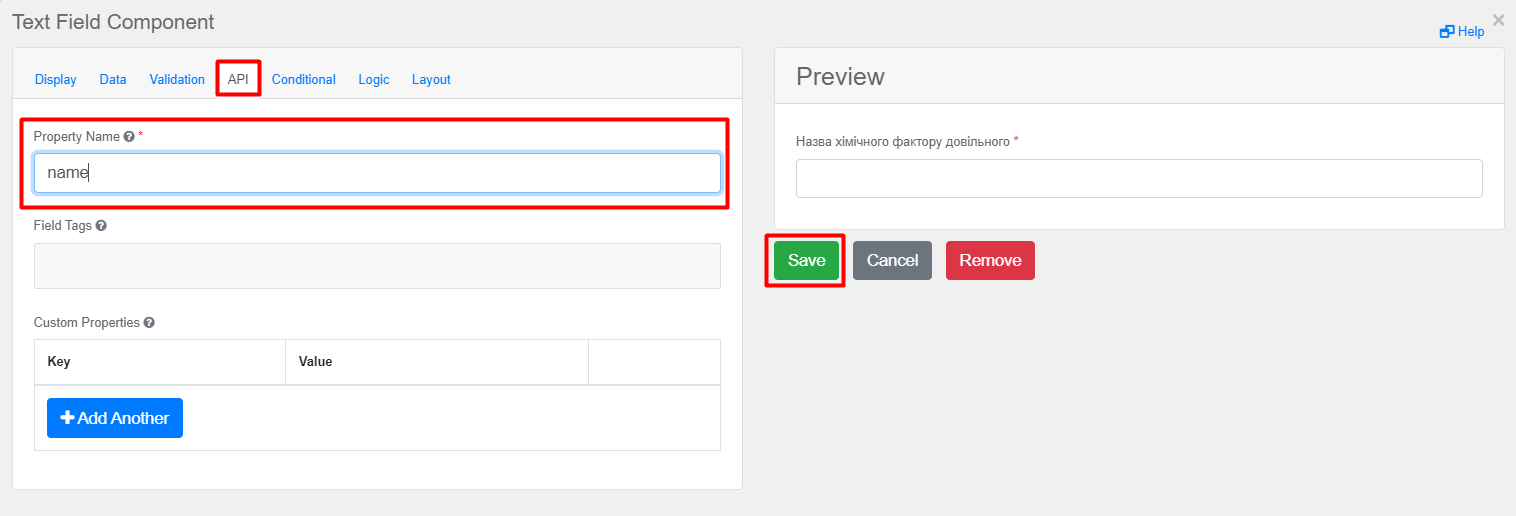
-
Натисніть
Save, щоб зберегти зміни у налаштуваннях компонента.
-
-
Додайте наступний компонент Text Field за аналогією. Для цього перетягніть його з панелі зліва та вкажіть наступні налаштування:
-
На вкладці Display знайдіть поле Label та введіть значення
Підстава додавання фактора.
-
Перейдіть на вкладку API та в полі Property Name введіть значення
notes.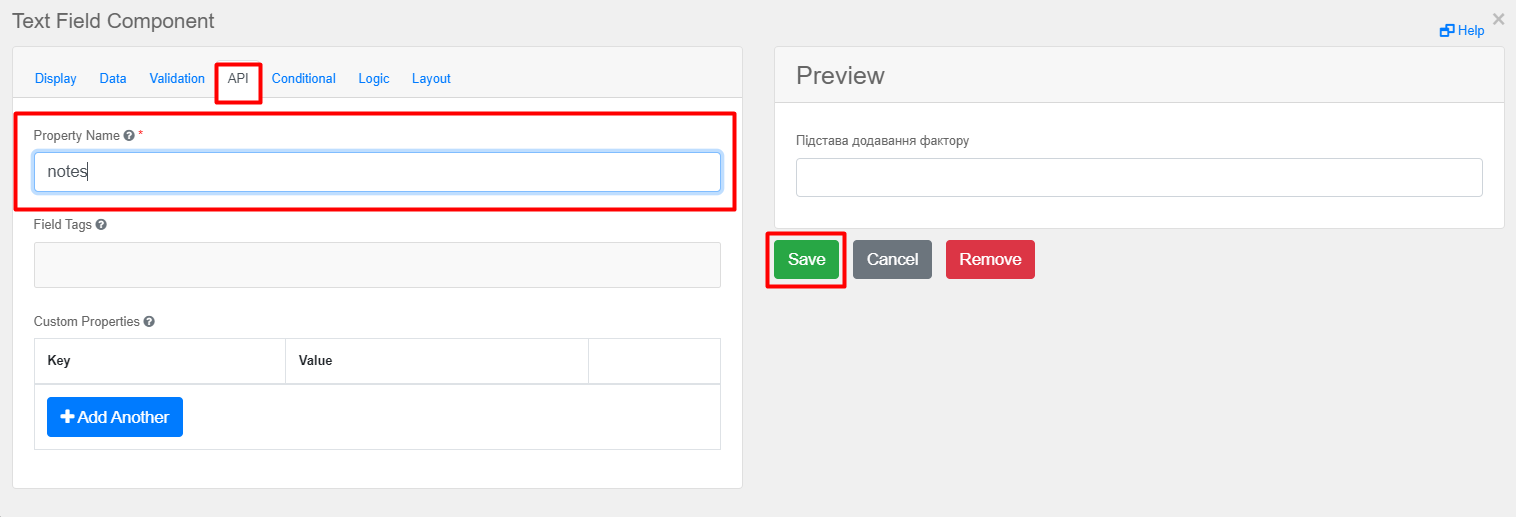
-
Натисніть
Save, щоб зберегти зміни у налаштуваннях компонента.
-
-
Завершіть створення UI-форми натисканням кнопки
Створити формуу верхньому правому куті сторінки.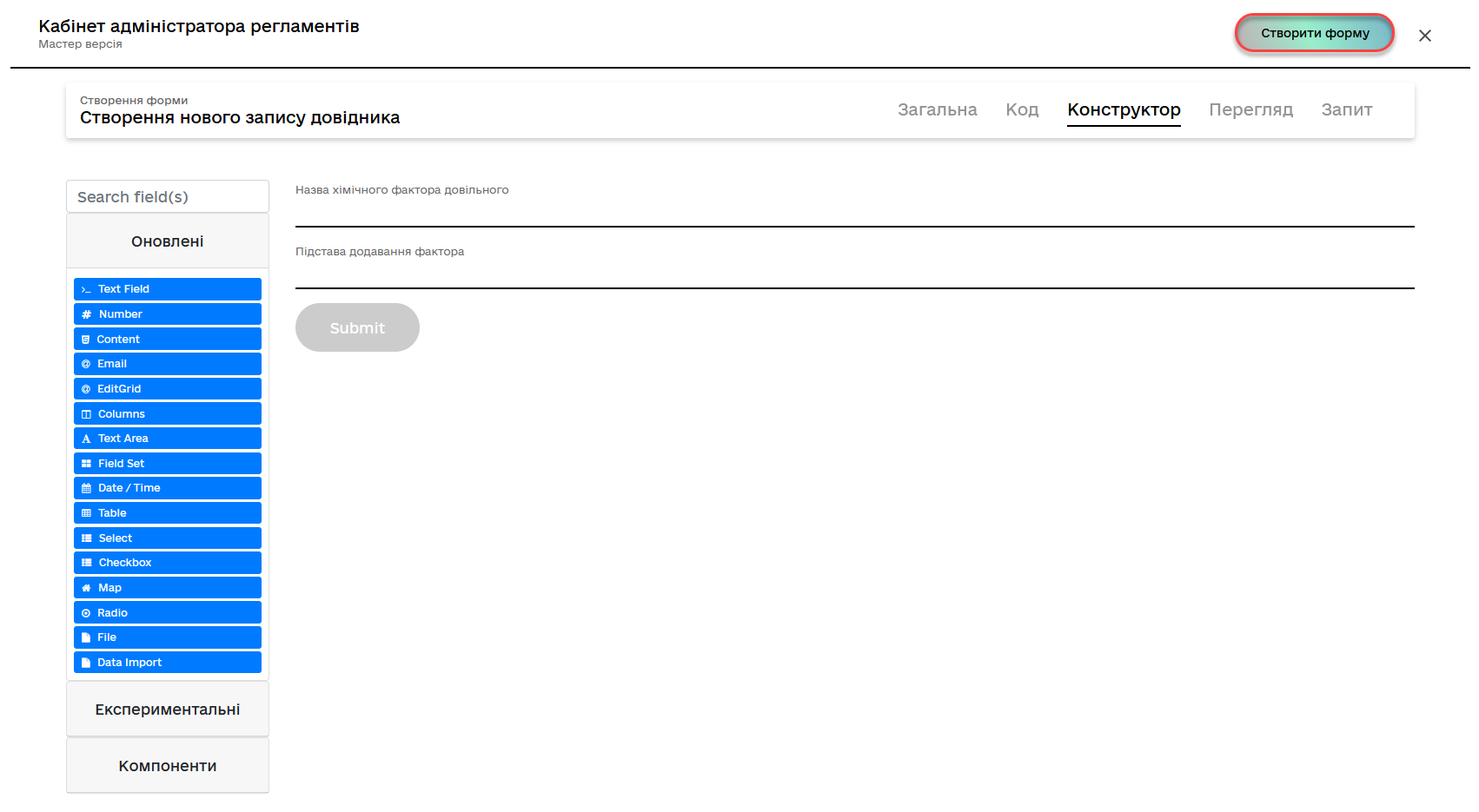
-
Після моделювання форми вас автоматично перенаправить до списку змодельованих форм, де ви побачите повідомлення про її успішне створення.
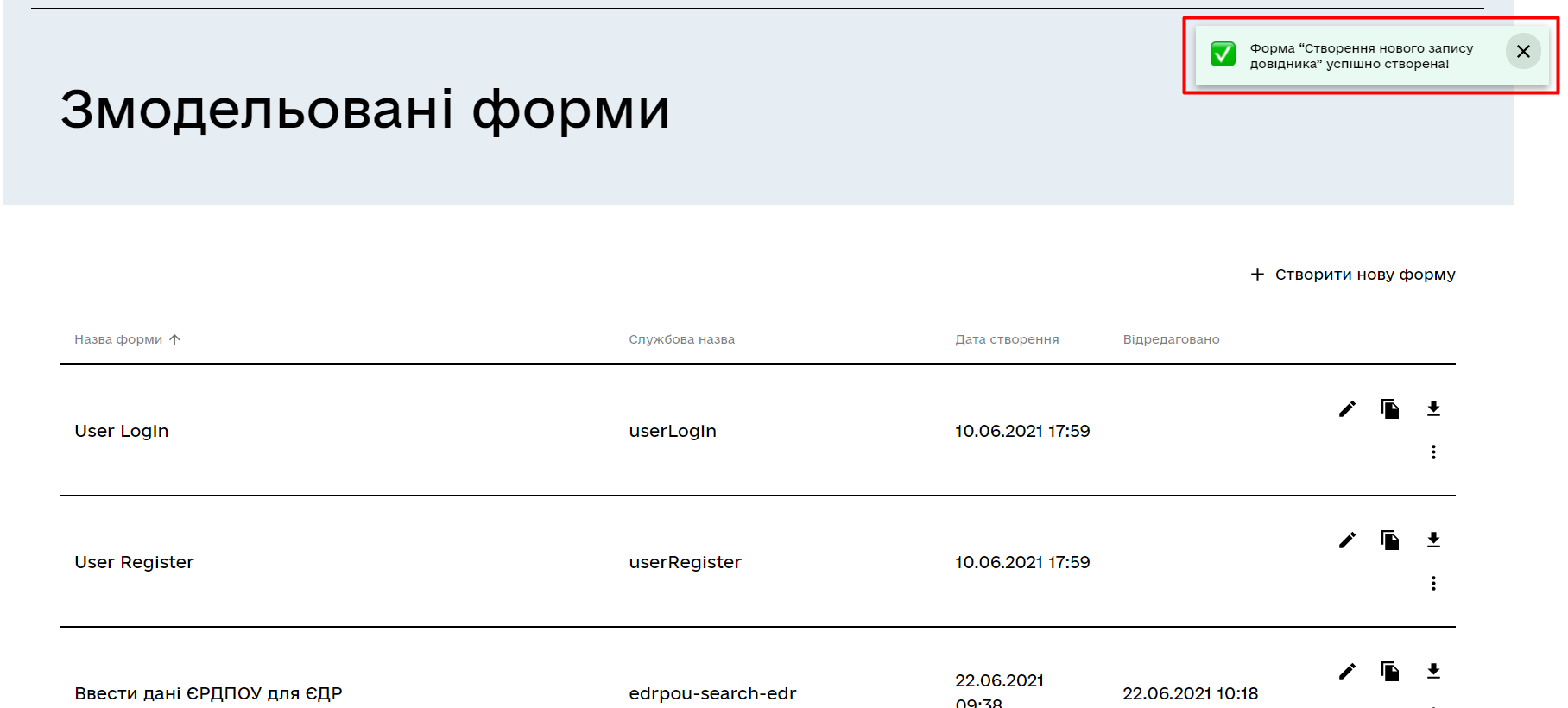
2.2. Створення форми для підписання даних КЕП
|
-
Створіть нову форму натисканням кнопки
Створити нову форму.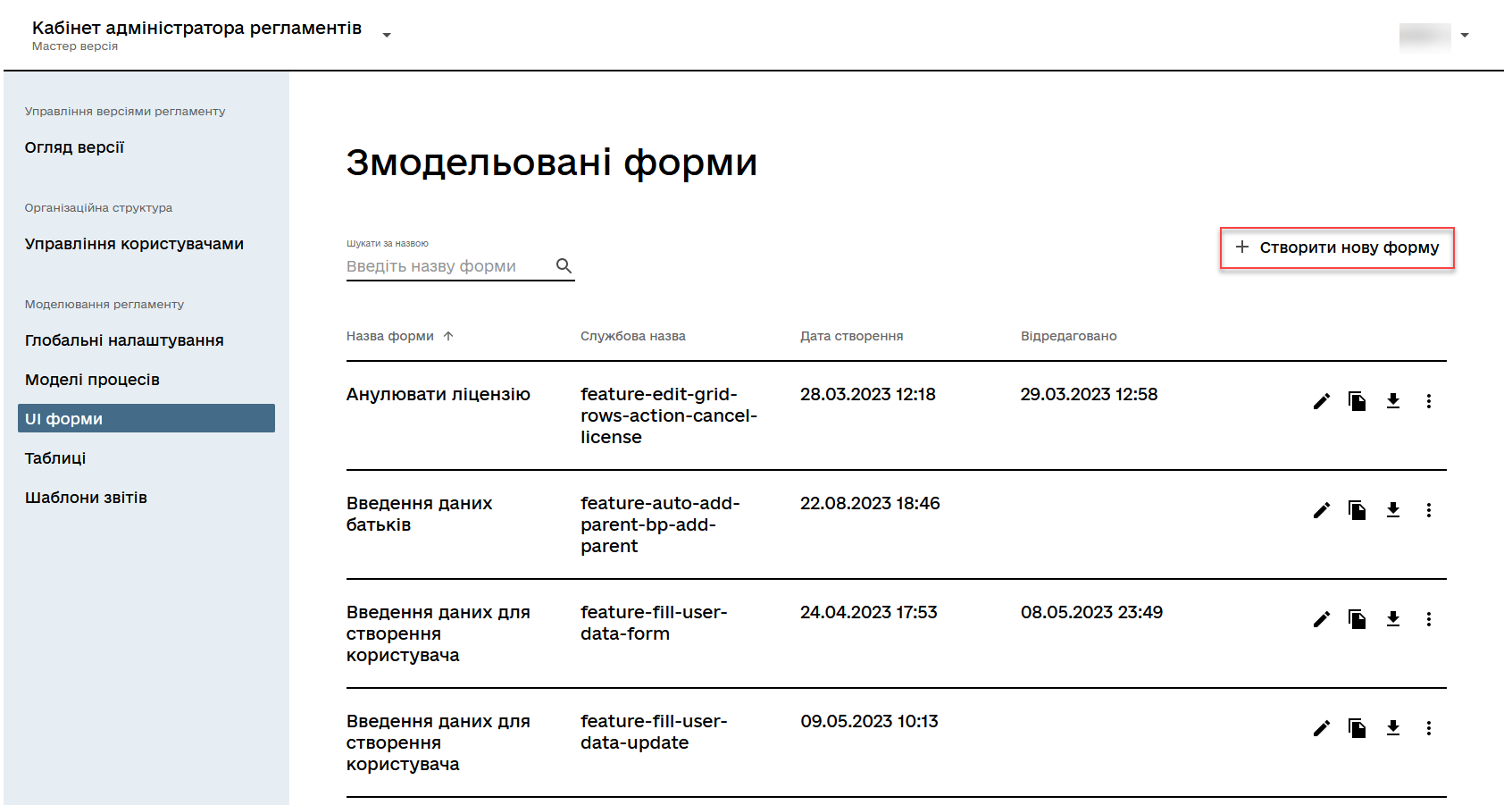
-
На вкладці Загальна заповніть наступні поля:
-
У полі
Бізнес-назва формивведіть значенняПідписання нового запису довідника хімічних факторів довільних. -
У полі
Службова назва формивведіть значенняupdate-dict-bp-sign-add-name.Службова назва повинна бути унікальною в межах екземпляра реєстру. Допустимі символи: латиниця, цифри, " - ", при цьому " - " не може бути на початку або в кінці службової назви. 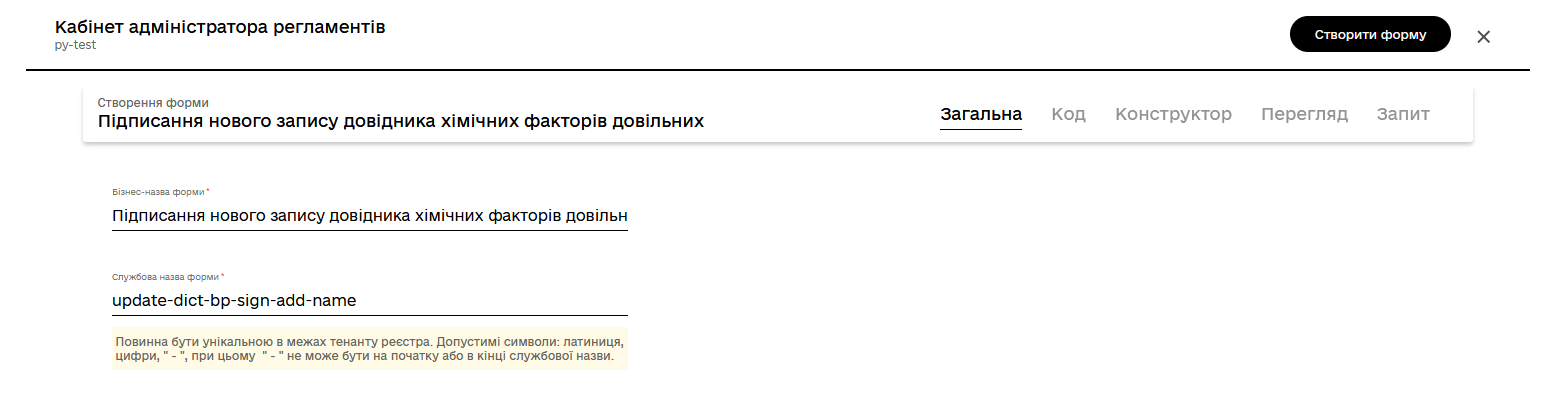
-
-
Відкрийте вкладку Конструктор та перейдіть до процесу моделювання компонентів UI-форми.
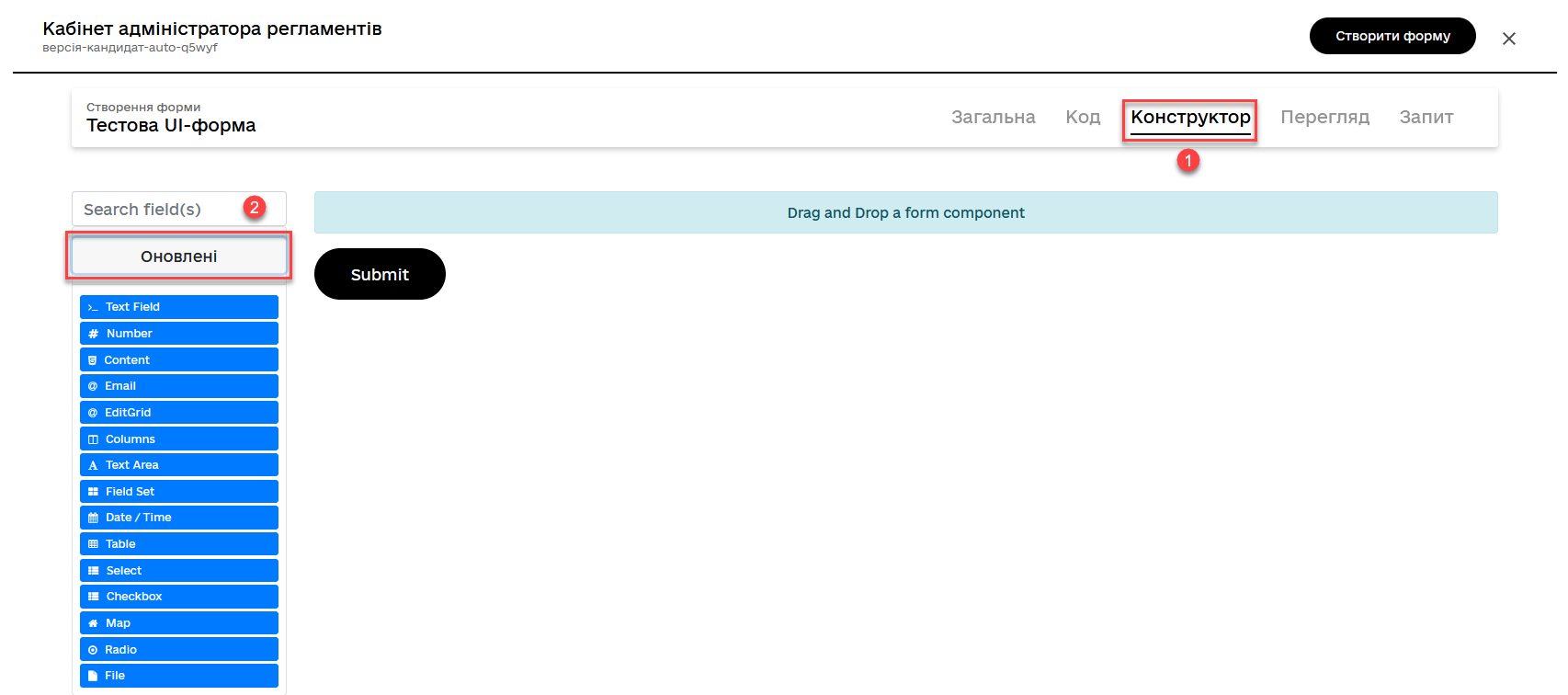
Використовуйте компоненти зі списку Оновлених. -
Перетягніть до панелі моделювання компонент Text Field.
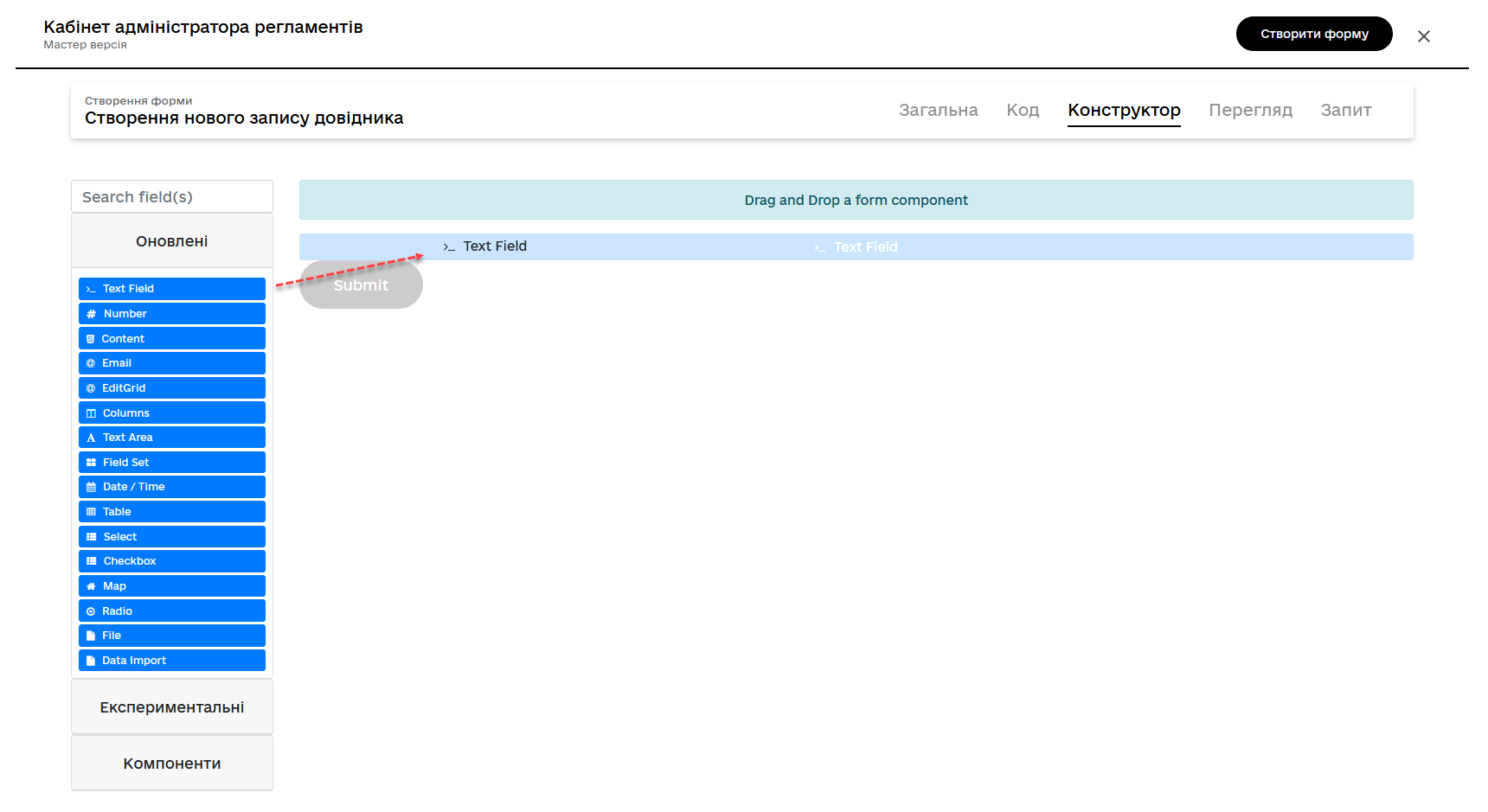
-
У новому вікні встановіть потрібні налаштування для компонента:
-
Перейдіть на вкладку Display. У полі Label, введіть значення
Назва хімічного фактора довільного. -
Встановіть прапорець для параметра Disabled.
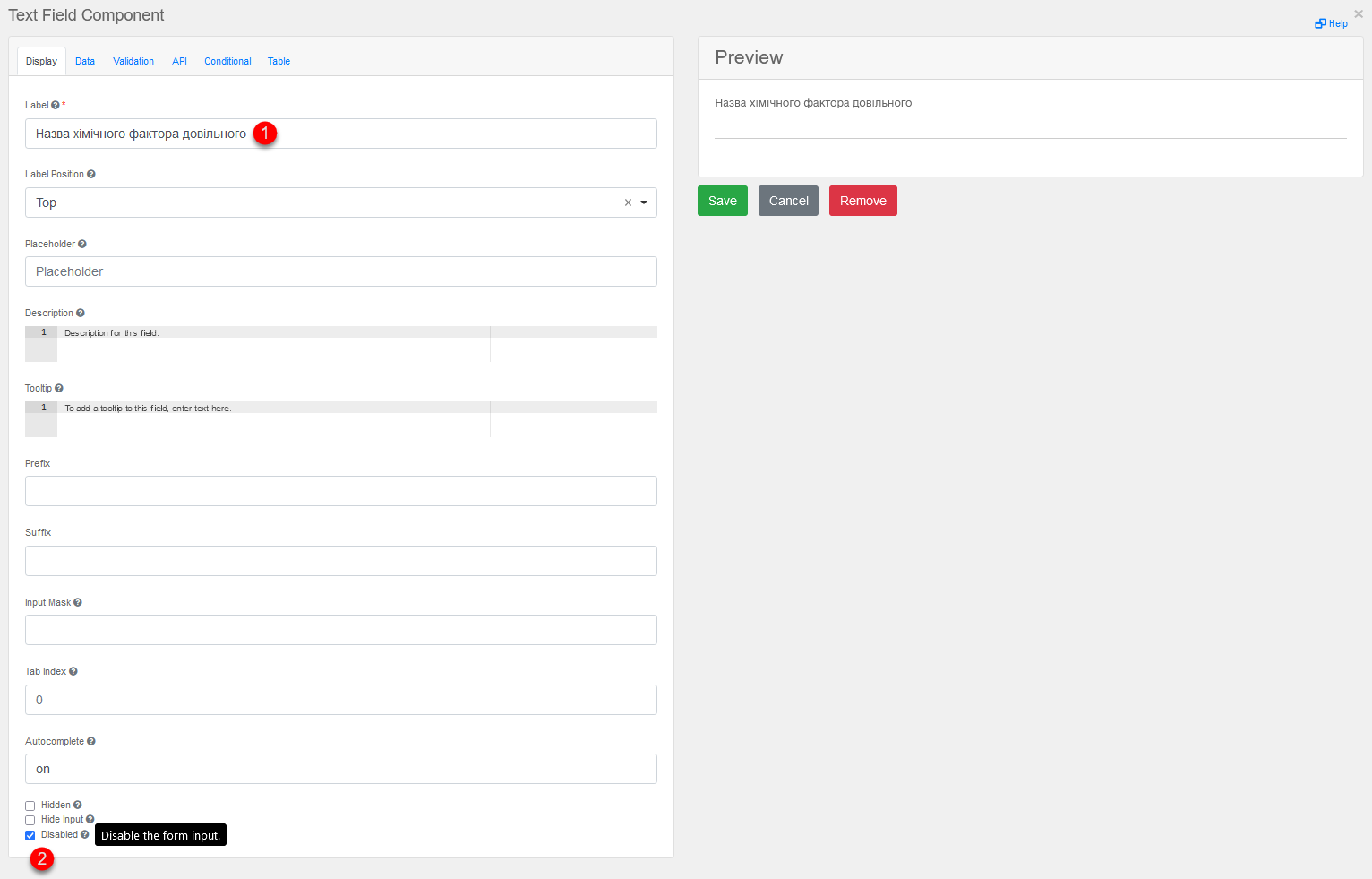
-
Перейдіть на вкладку Validation.
-
Встановіть прапорець для параметра Required.
-
Заповніть поле Maximum Length значенням
250.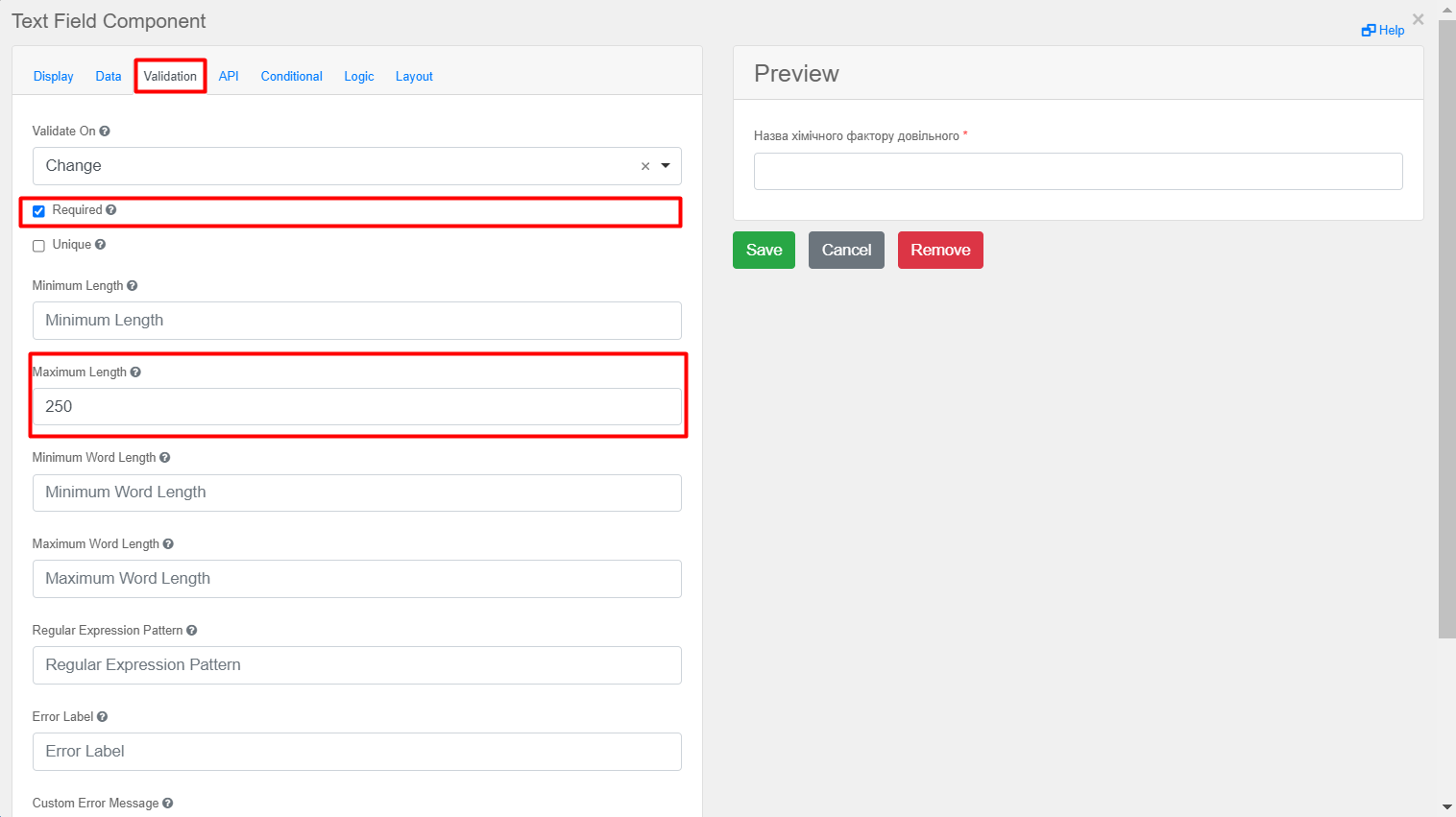
-
-
Відкрийте вкладку API. У полі Property Name введіть
name.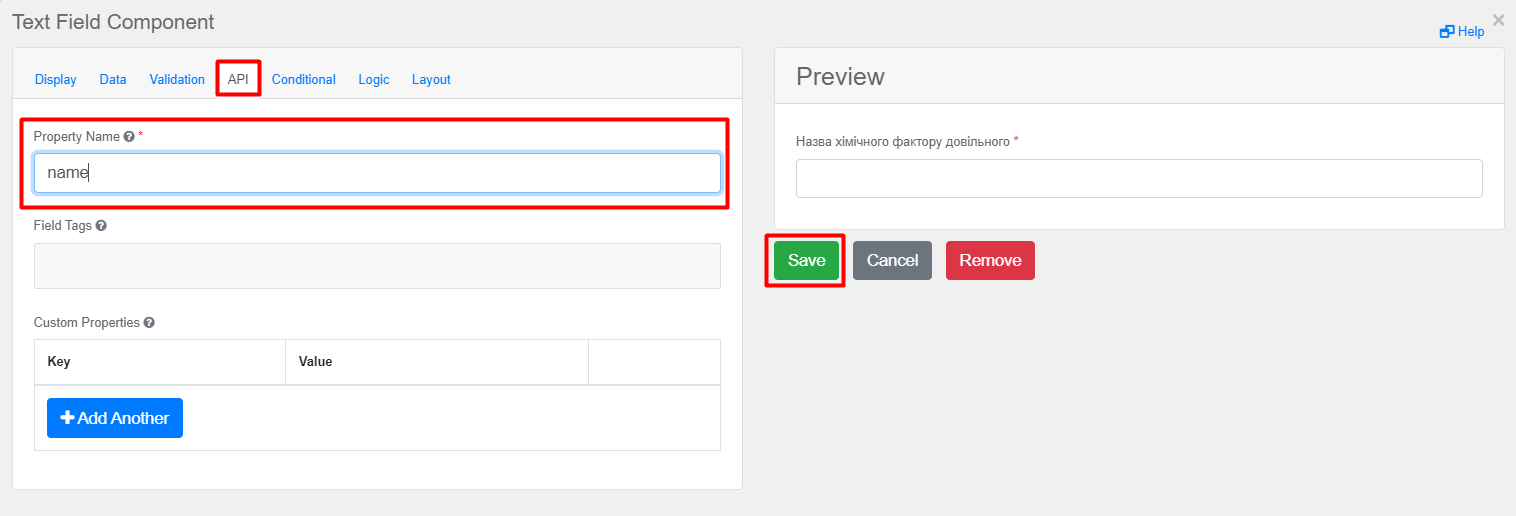
-
Натисніть
Save, щоб зберегти зміни у налаштуваннях компонента.
-
-
Додайте наступний компонент Text Field за аналогією. Для цього перетягніть його з панелі зліва та вкажіть наступні налаштування:
-
На вкладці Display знайдіть поле Label та введіть значення
Підстава додавання фактора. -
Встановіть прапорець для параметра Disabled.
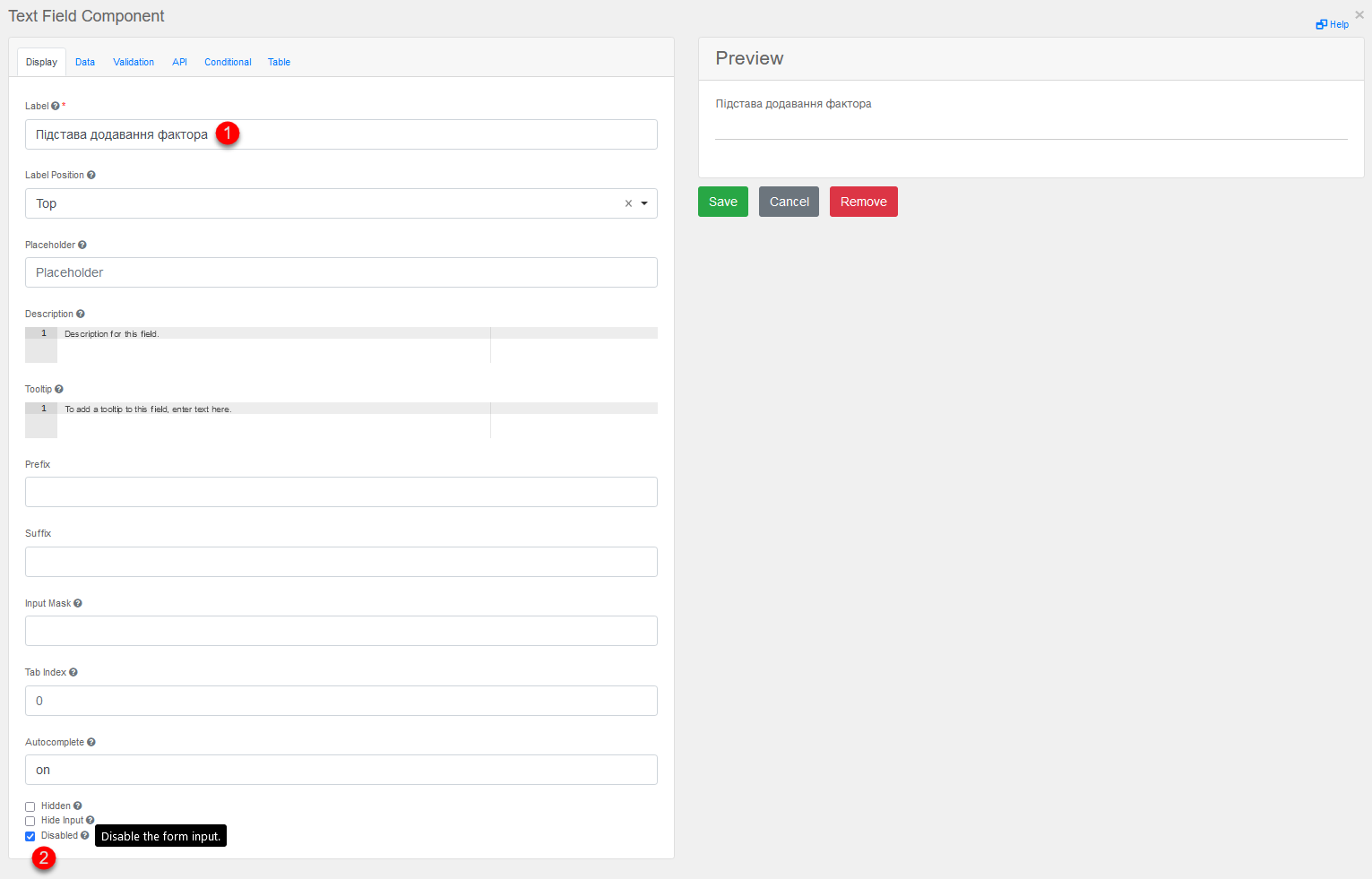
-
Перейдіть на вкладку API та в полі Property Name введіть значення
notes.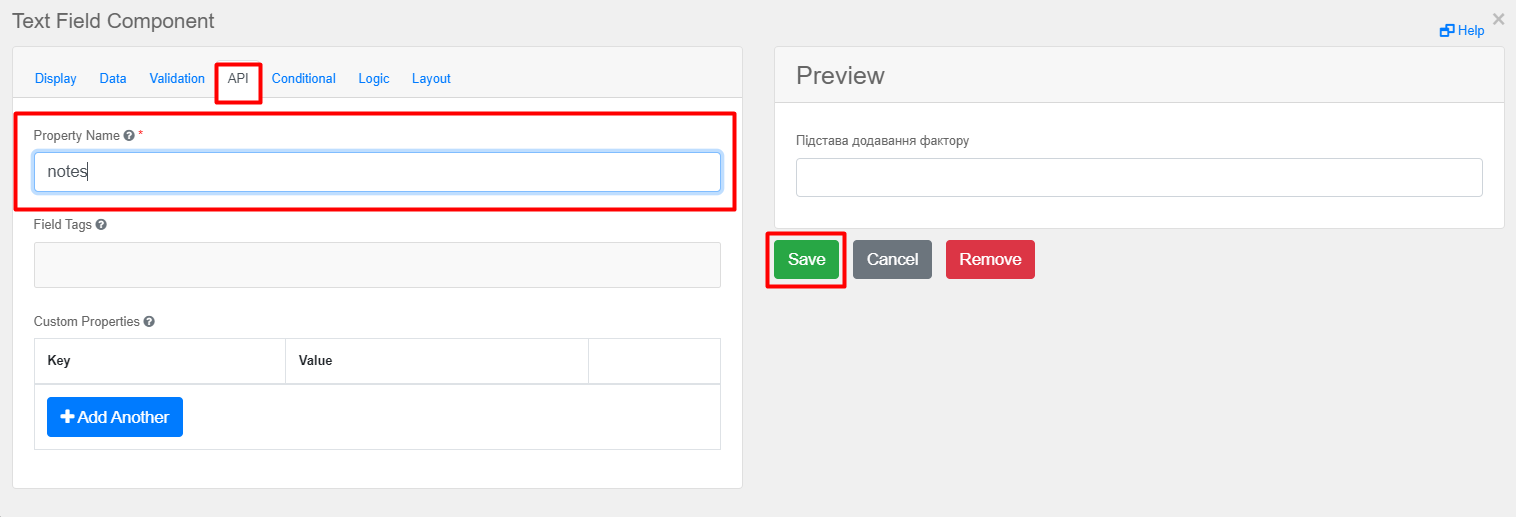
-
Натисніть
Save, щоб зберегти зміни у налаштуваннях компонента.
-
-
Завершіть створення UI-форми натисканням кнопки
Створити формуу верхньому правому куті сторінки.Зверніть увагу, що змодельовані поля форми доступні лише для перегляду та підсвічуються сірим. Це запобігає випадковому чи навмисному редагуванню даних, які мають бути підписані, гарантуючи їх цілісність. 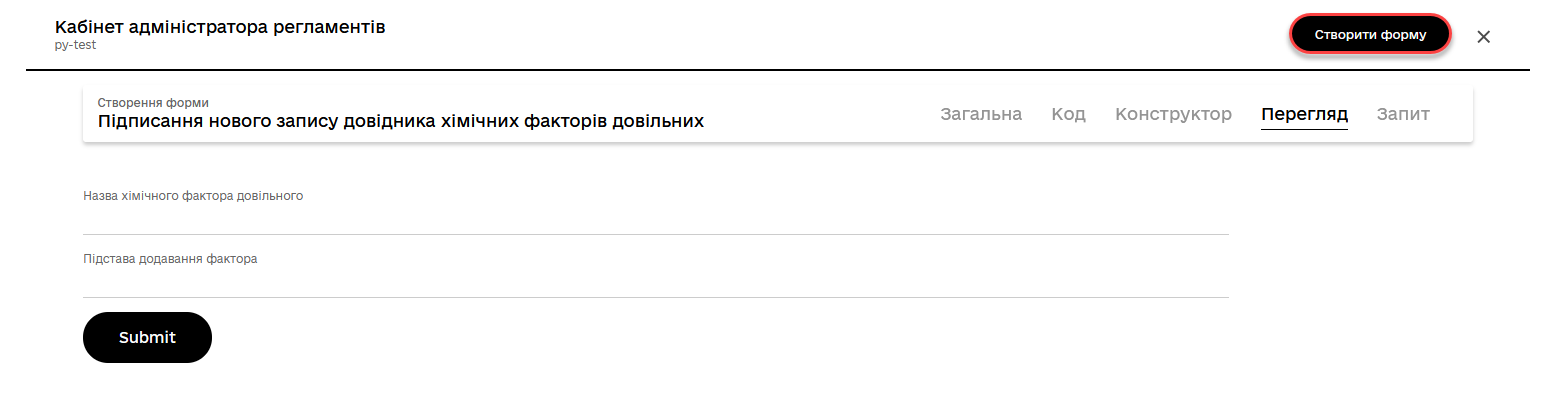
-
Після моделювання форми вас автоматично перенаправить до списку змодельованих форм, де ви побачите повідомлення про її успішне створення.
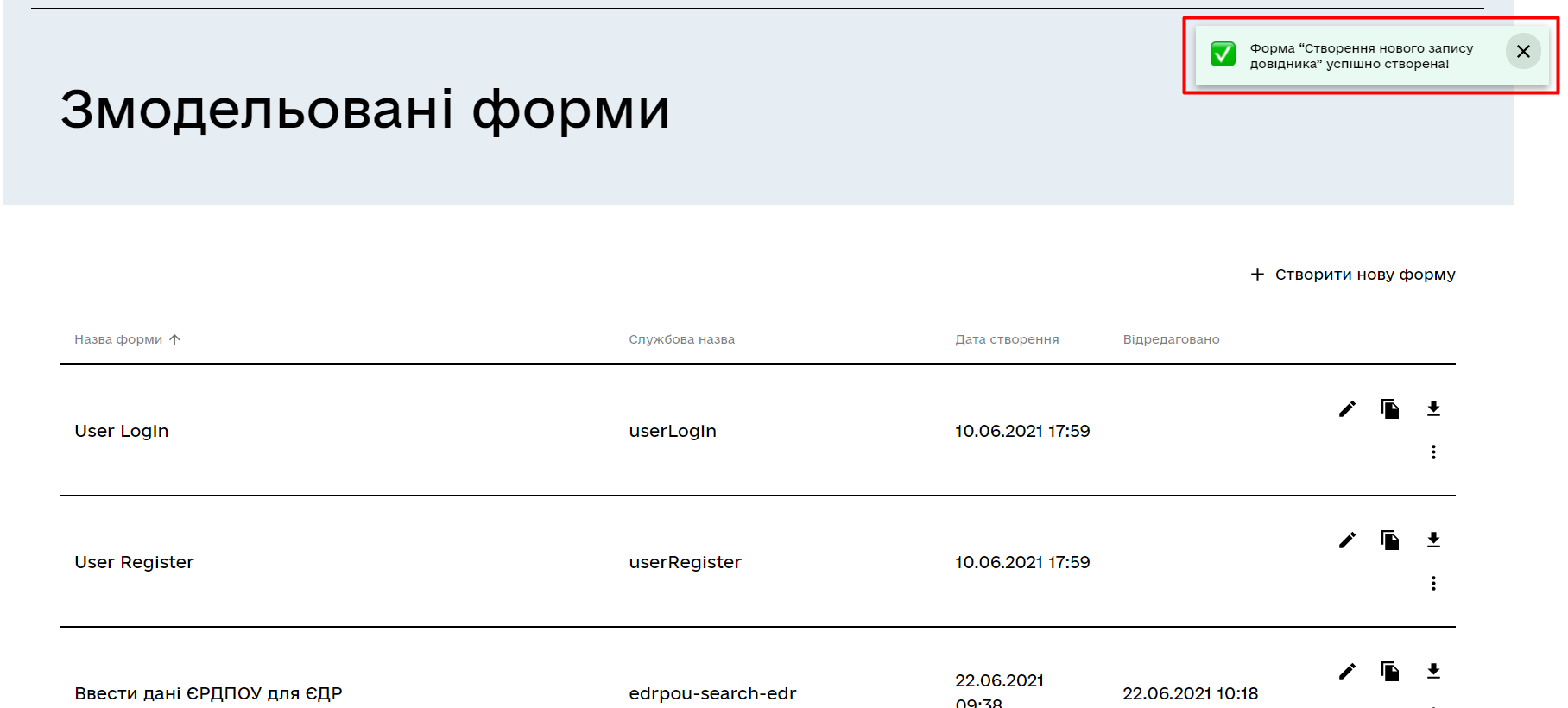
3. Публікація змін у регламенті реєстру
| Якщо ви вносили зміни до форм одразу в майстер-версії, то зміни опублікуються автоматично. |
Після створення будь-яких артефактів — UI-форм, бізнес-процесів тощо — у власній версії-кандидаті регламенту, вам необхідно застосувати зміни до майстер-версії. Таким чином ви зможете їх опублікувати.
|
Детальніше про застосування змін до майстер-версії регламенту див. на сторінці Перегляд та управління налаштуваннями версії-кандидата. |
| Якщо ви працюєте над розробкою регламенту як просунутий користувач, використовуєте локальне git-середовище, інструменти Gerrit та Jenkins для публікації та розгортання змін, тоді рекомендуємо переглянути інструкцію Операції з регламентом в Gerrit. |